
안녕하세요. 많은 분께 도움
드리고 싶은 원북이예요.
컴퓨터를 하다보면 중요한 정보를 사진으로 저장해 카카오톡으로 보내기도 하죠.
오늘은 컴퓨터 화면 캡처 단축키와
도구로 간편하게 하는 법
알려드릴게요.
컴퓨터 화면 캡쳐
[ 단축키 사용법 ]
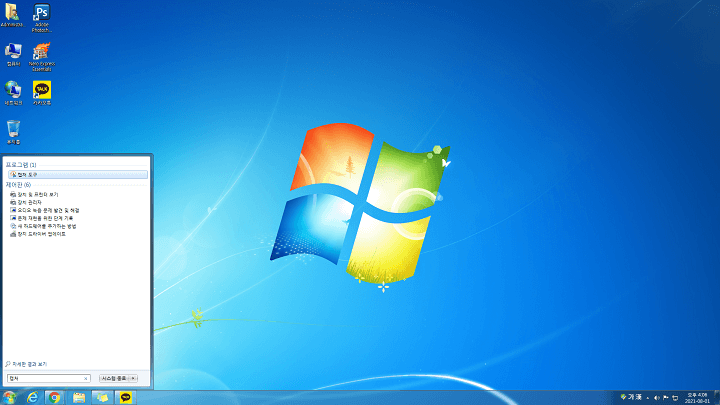
컴퓨터 화면을 캡쳐하기 위해서는
키보트의 PrintScreen키를 누르세요.
눈으로 보이지는 않지만 현재 컴퓨터
상황이 캡처되어 저장되어있어요.
사진으로 저장하고 싶다면 그림판을
열고 Ctrl+V를 누른 뒤 저장해주세요.
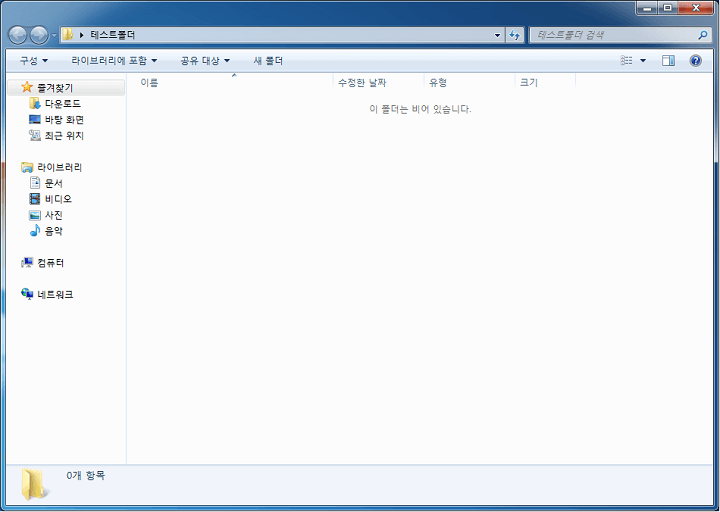
화면의 전체가 아닌 하나의 창만을
캡쳐하고 싶다면 Art+PrintScreen을
누르면 돼요.
그림판으로 저장하는 과정은 같아요.
[ 캡처 도구 이용법 ]
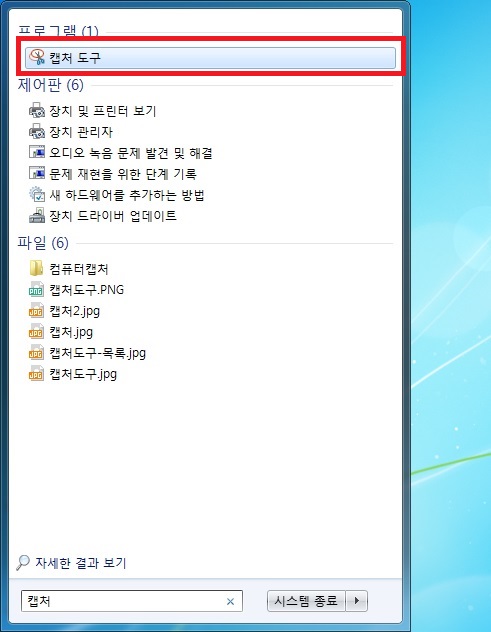
컴퓨터의 왼쪽 하단의 시작을 누른 다음
캡처도구를 검색해주세요.
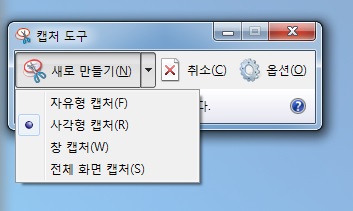
캡처도구에서 새로 만들기 옆 ▼를
눌러서 캡처방식을 고를 수 있어요.
저는 평소 사각형 캡처를 주로 사용해요.
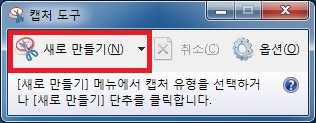
캡처방식을 선택했다면 새로만들기
부분을 눌러주세요.
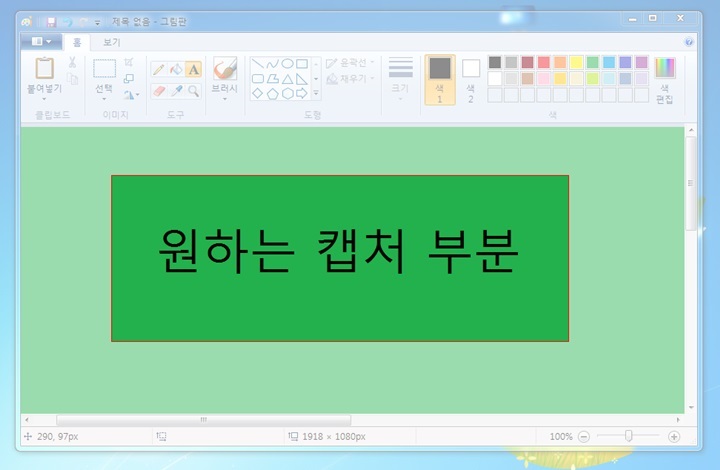
화면이 갑자기 뿌연해질거예요.
챕처를 원하는 부분을 마우스 왼쪽을
눌러서 드래그 해주세요.
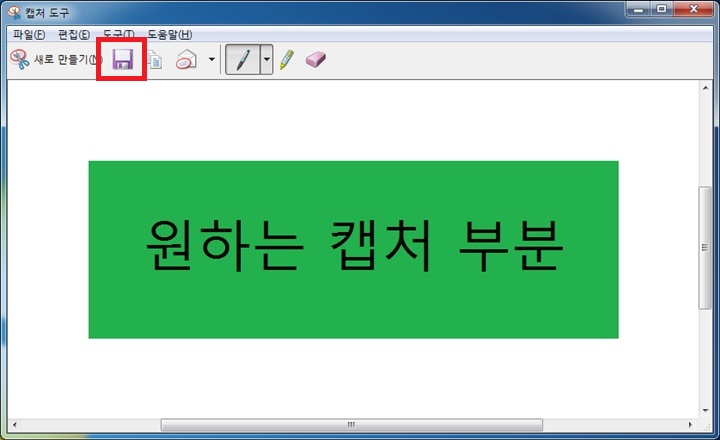
캡처도구 화면에 원하는 부분이
잘 캡처 되었는지 확인해보세요.
이상태로 바로 카카오톡 대화창에
Ctrl+V를 해도 보낼 수 있어요.
만약 사진으로 저장하고 싶다면
상단의 디스켓표시를 눌러주세요.
간단하게 단축키와 캡처도구로
컴퓨터 화면 캡처 하는 방법을
알아봤어요. 도움이 되셨으면
좋겠어요.
글 읽어주셔서 감사합니다.
PNG JPG 변환 간단하고 빠른 3가지 방법
안녕하세요. 많은분들께 편함을 드리고 싶은 원북이입니다. PNG와 JPG 이미지 파일에서 많이 보셨을 거예요. 원본 그자체 PNG와 눈에 영향이 거의 없는 훼손을 해 압축한 JPG. 각각의 사용 목적에 맞
yu15321.tistory.com

댓글